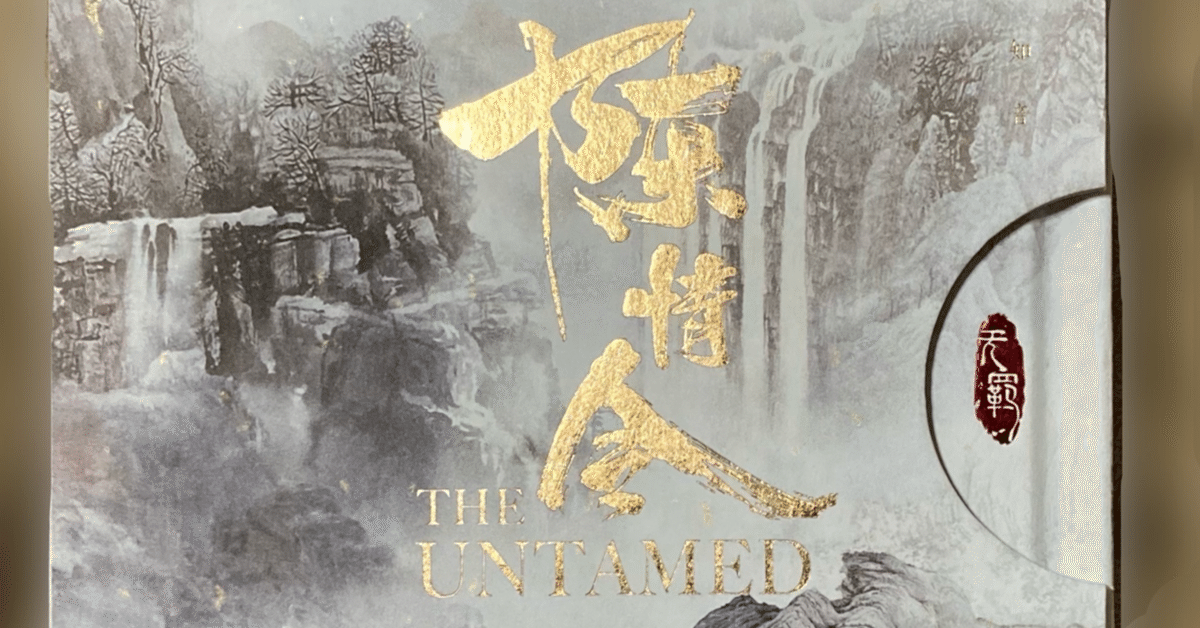
陳情令のオリジナルサウンドトラックのiTunesへの取り込みについて
陳情令のサントラCDをiTunesに取り込む際に冒頭の1曲が取り込めない、トラックが分かれていない問題の対処法です。
ボーナストラックがあるのにiTunesの収録時間が1:10:36になっている方はぜひご覧ください。また、トラック分割をやってみようという方、Windows Media PlayerとiTunesだけで他のソフトは不要なのでお時間があるときにチャレンジしてみてください。
問題点
A.冒頭の「无羡」がiTunesでは認識されない。
B.トラックが分かれていない
C.曲の長さの間違いがある。
A.冒頭の「无羡」がiTunesでは認識されない。
CDにはボーナストラックの「無羈(Piano Ver.)」を含めると、全29曲1:13:51収録されています。CDをオーディオシステムやWindows Media Playerで再生した時はちゃんと認識されますが、iTunesを通すと本来2曲目の「陳情令」(ドラマのオープニングタイトル)から再生され、28曲 1:10:36しか取り込めません。
本来の1曲目の「无羡」をとり込む方法です。
1.まずPCにCDを挿入し、Windows Media PlayerでPCに取り込む
「Silver Edition CD8 Machine De Plaisir」の横の小さなチェックボックスをチェックし、「取り込みの設定」>「形式」>「WAV」(またはMP3)を指定する。
「💿CDの取り込み」を実行する。

2.iTunesの音楽フォルダ内(iTunes Media>Music)に空のフォルダを作成し、フォルダ名を「陳情令」と変更する。先程のWAVまたはMP3データを右クリックからコピーして空のフォルダー内に右クリックでペーストする。
※Windows Media Playerで取り込んだデータはデフォルトのままだとミュージックフォルダに保存されている。(フォルダ名が「Klaus Schulze」でファイル名が「Silver Edition CD8 Machine De Plaisir」になっているが気にしない。)
※空のフォルダは名前が分かりやすいように仮に「陳情令」としているが適当で可。
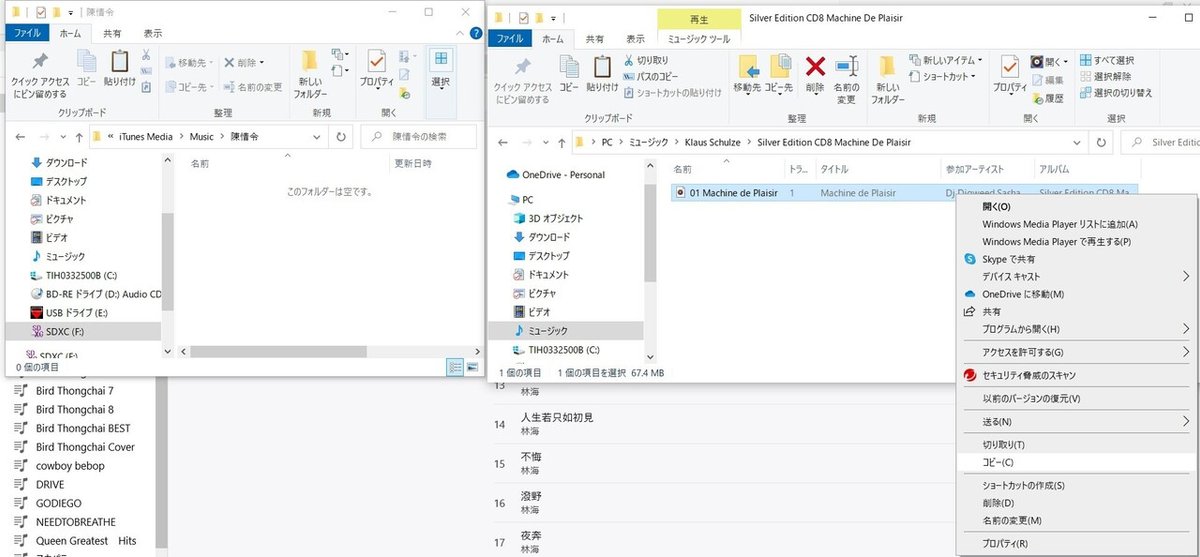
3.iTunesを起動し、「ファイル」>「フォルダーをライブラリに追加」をクリックし、左のツリーからiTunesの音楽データが保存されている場所を選んでさきほどペーストしたフォルダ(iTunes Media>Music>陳情令)をクリックし、「フォルダーの選択」をクリック。
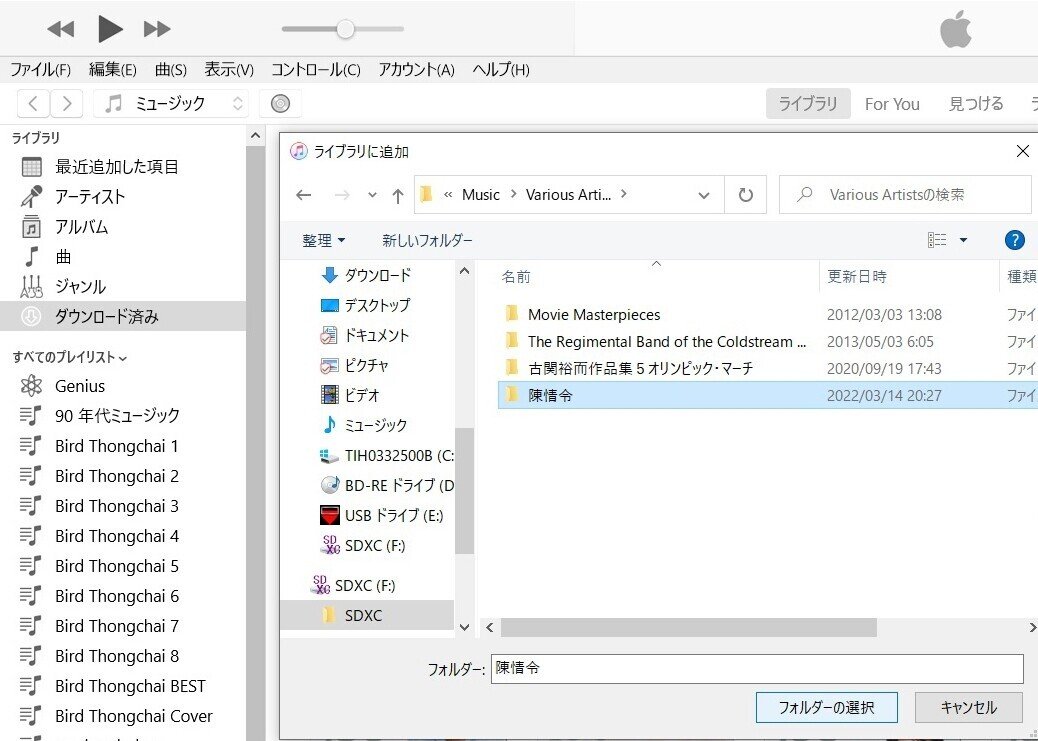
ツールバーの下の「♫ミュージック」をクリックし、「最近追加した項目」をクリックすると、「01 Machine De Plaisir」という新しいフォルダーがライブラリにできている。
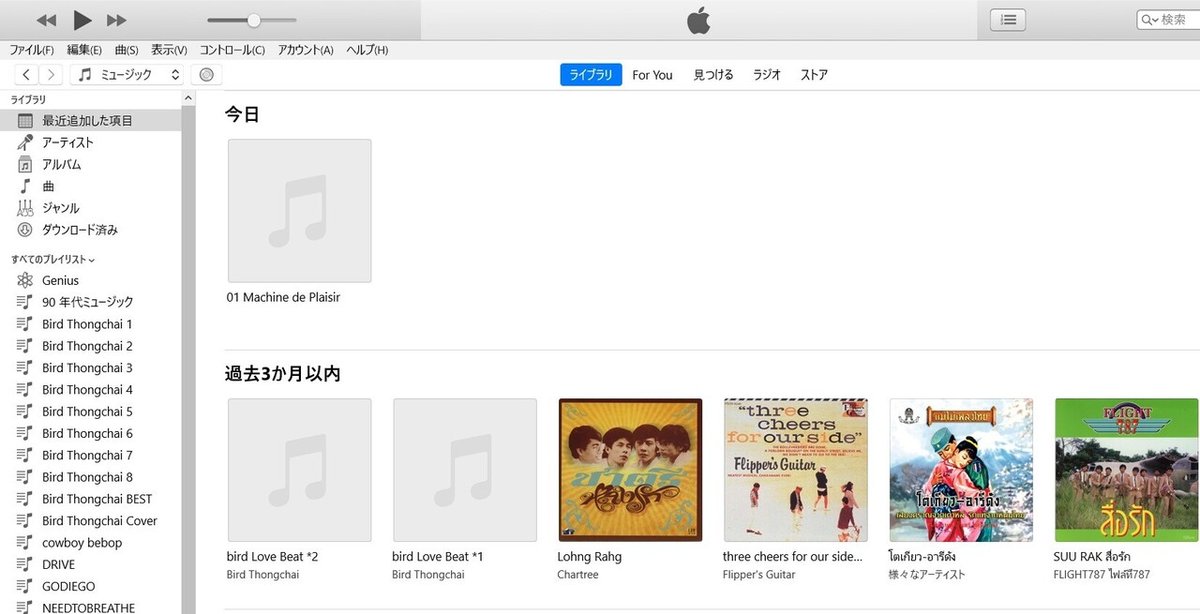
4.「01 Machine De Plaisir」を右クリックし、「ファイル」>「変換」>「AACバージョンを作成を選択」して変換が終わるまでしばらく待つ。
データが二つになるので、元のWAV(MP3)のほうは削除する。(一曲選択して、曲の情報>ファイルで確認できる)
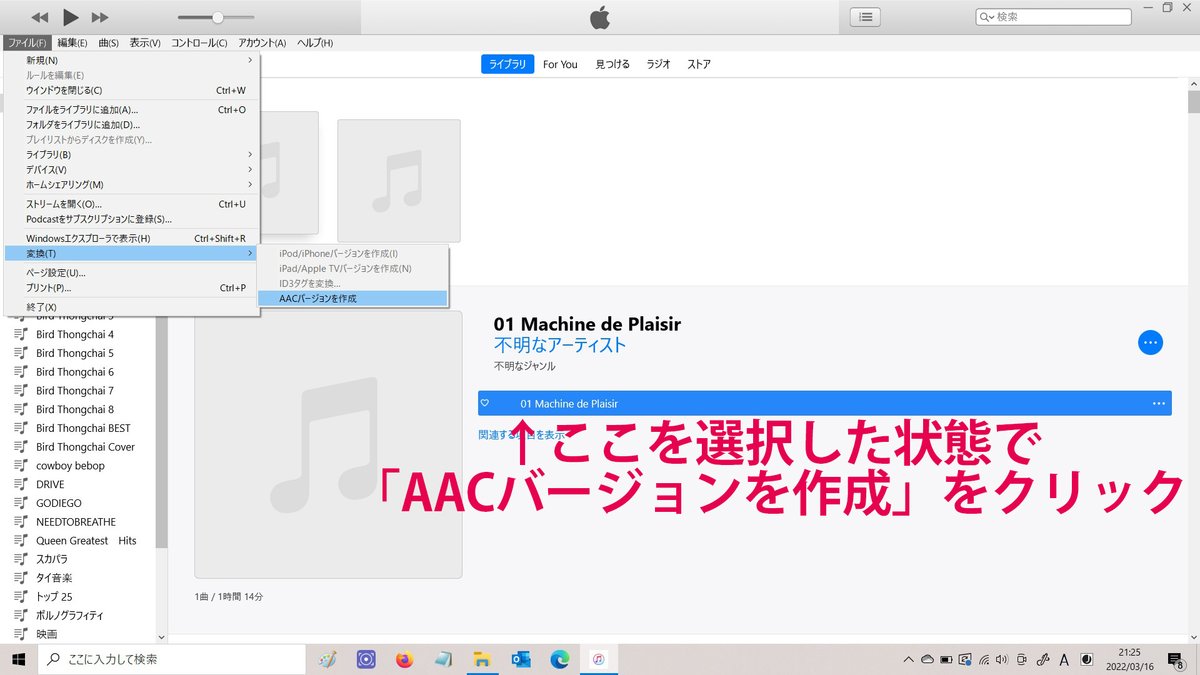
5.右クリックでメニューから「アルバムの情報」を選び、「詳細」>「アルバム」に「陳情令オリジナルサウンドトラック」、「ジャンル」は「サウンドトラック」を選択、「年」に「2019」、「トラック」の右側に「29」、「コンピレーション」にチェックを入れて「OK」をクリック。
アートワークは任意。
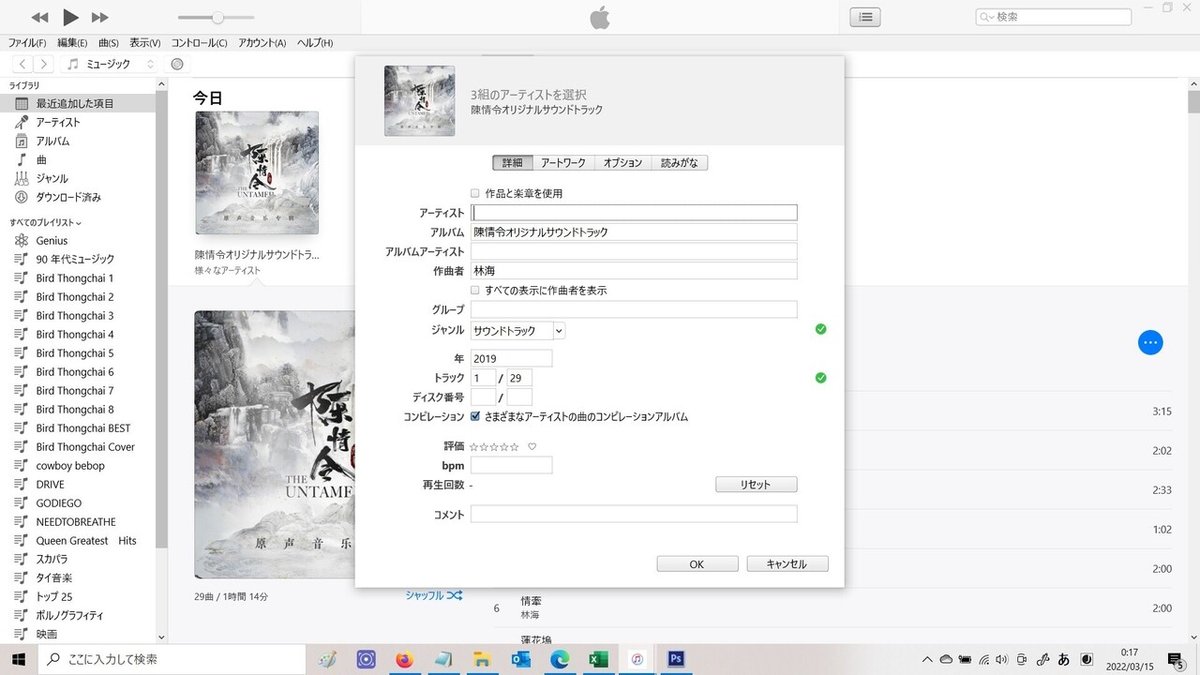
これで全29曲取り込めました。

B.トラックが分かれていない
取り込んだファイルは1:13:51の長い一曲になっていてトラックが分割できていません。ここからは根気のいる作業ですがこれをボーナストラックを含む29曲に分割していきます。C.曲の長さの間違いがあるですが、CD付属の写真集にあるトラックリストの時間は合計すると10秒長過ぎです。26曲目「射日」は2:38となっていますが2:28が正しい長さです。
この作業に必要な曲名、開始位置、停止位置をコピペできるようにファイルを作成しました。曲名の簡字体を繁字体に替えています。Googleドライブに置いていますのでご活用ください。
エクセル
PDF
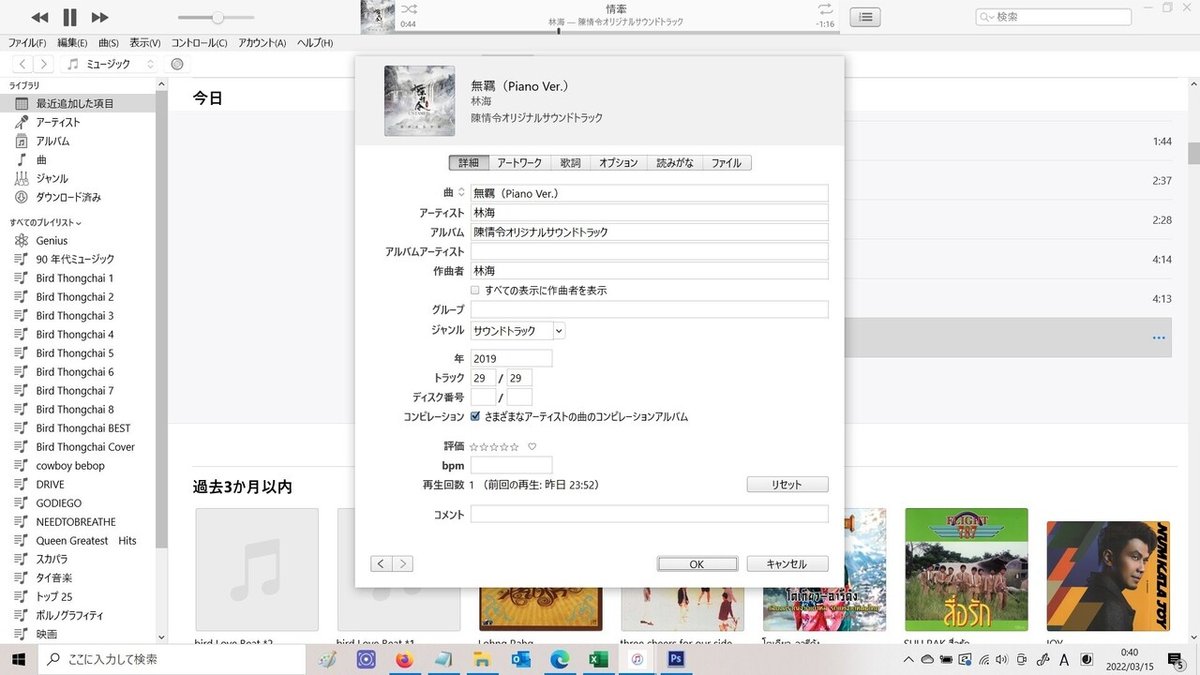
作業がしやすいので29曲目から作っていきます。曲名、開始位置、停止位置は先ほどのGoogleドライブのファイルからコピペしてください。
1.曲名(そのままだと「Machine De Plaisir」)を右クリックし「曲の情報」を選択。「詳細」>「曲」に「無羈(Piano Ver.)」、トラックの左側に「29」を入力し(29/29とする)、「オプション」をクリックし、「開始」チェックボックスにチェックを入れ「1:12:27」を入力して「OK」をクリック。(28曲目からは「停止」もチェックを入れ停止位置を入力する)

2.画面が変わったらパッと見、曲名が上書きされて変わっただけに見えるが、「ファイル」>「変換」>「AACバージョンを作成」を選択するとピローンと音が鳴り、ファイルが分割される。
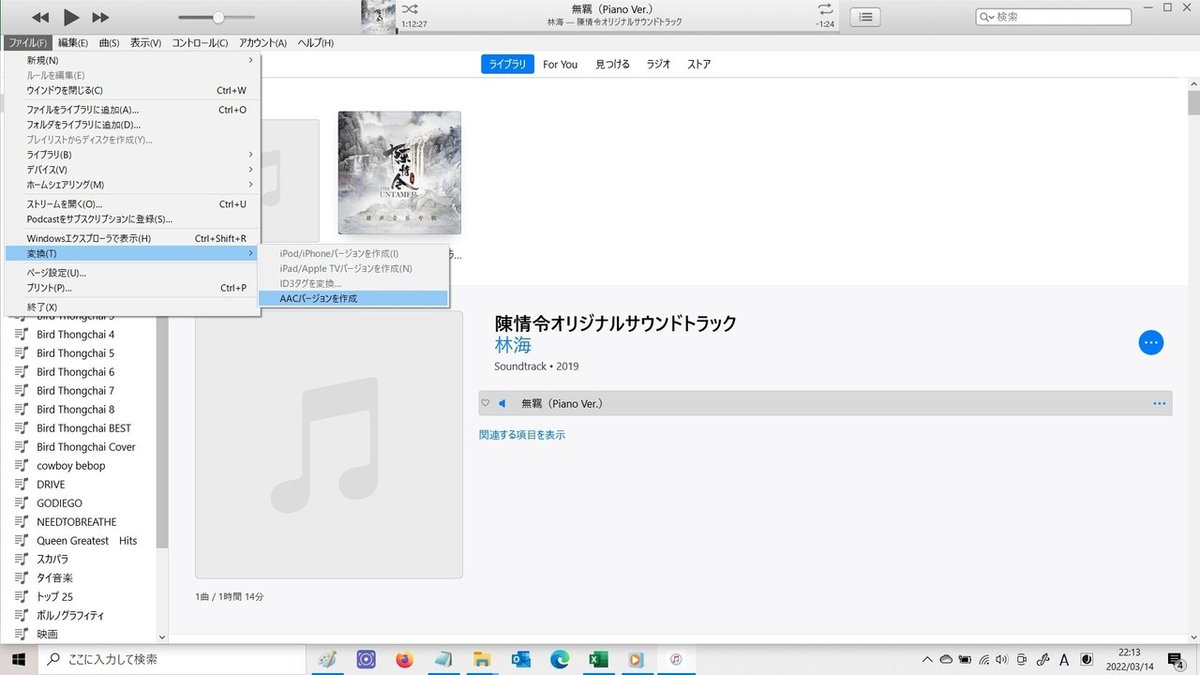
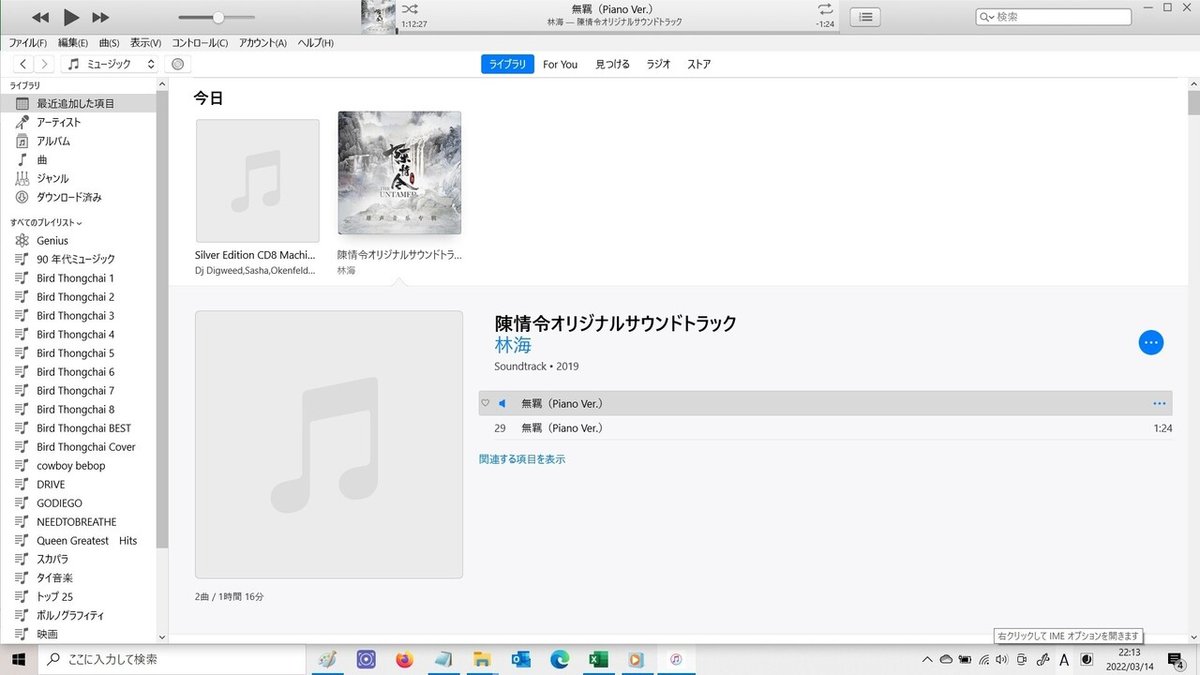
元ファイルの名前は曲を分割するたびに、その都度上書きされて変わります。常に最上部にはありますが、時間で判断し元ファイル(時間が1:13:51のほう)のほうを右クリックして次の28曲目を作ります。
上にあるほうの「無羈(Piano Ver.)」を右クリック、「曲の情報」>「詳細」を選び、「曲」に「無羈(肖戦、王一博)」をコピペ、「トラック」は「28/29」にし、「オプション」の「開始」に「1:08:14」、「停止」に「1:12:27」をコピペする。チェックボックスを二つともチェックして「OK」。画面が変わったら「AACバージョンを作成」する。
これをえんえん29曲ぶん繰り返す。
3.最後に元ファイル(いちばん上にある「無羡」とタイトルが上書きされた1:13:51のファイル)を右クリックし「ライブラリから削除」する
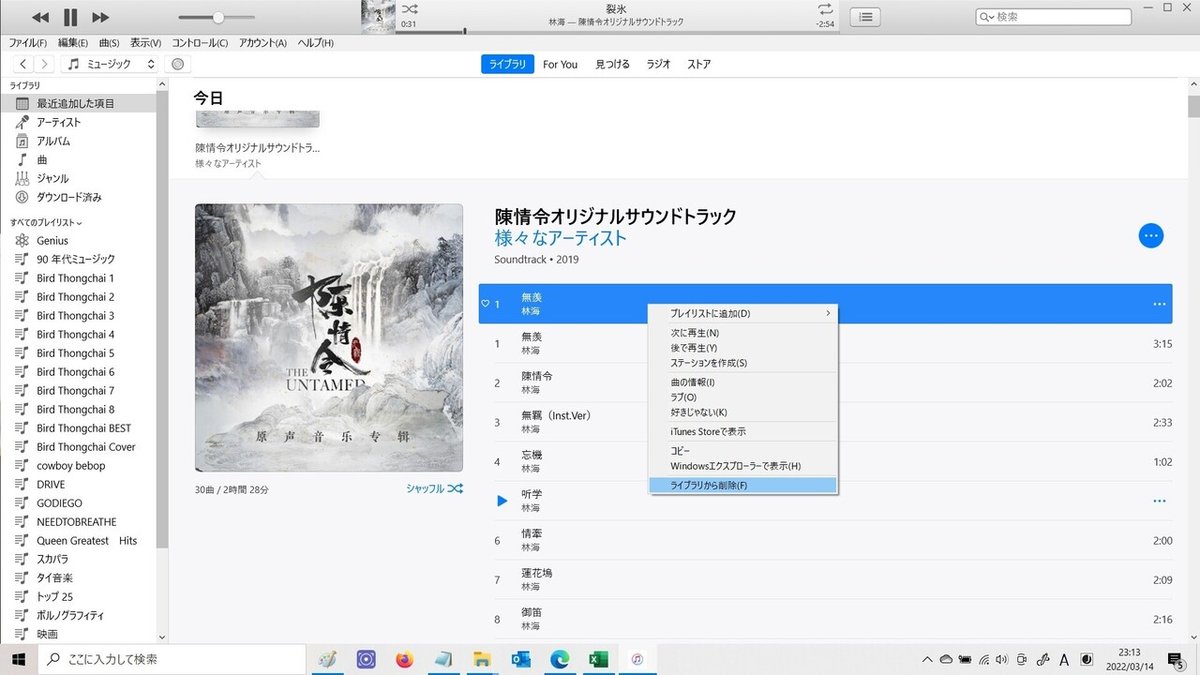
これで29曲に分割されたアルバムができあがりです!
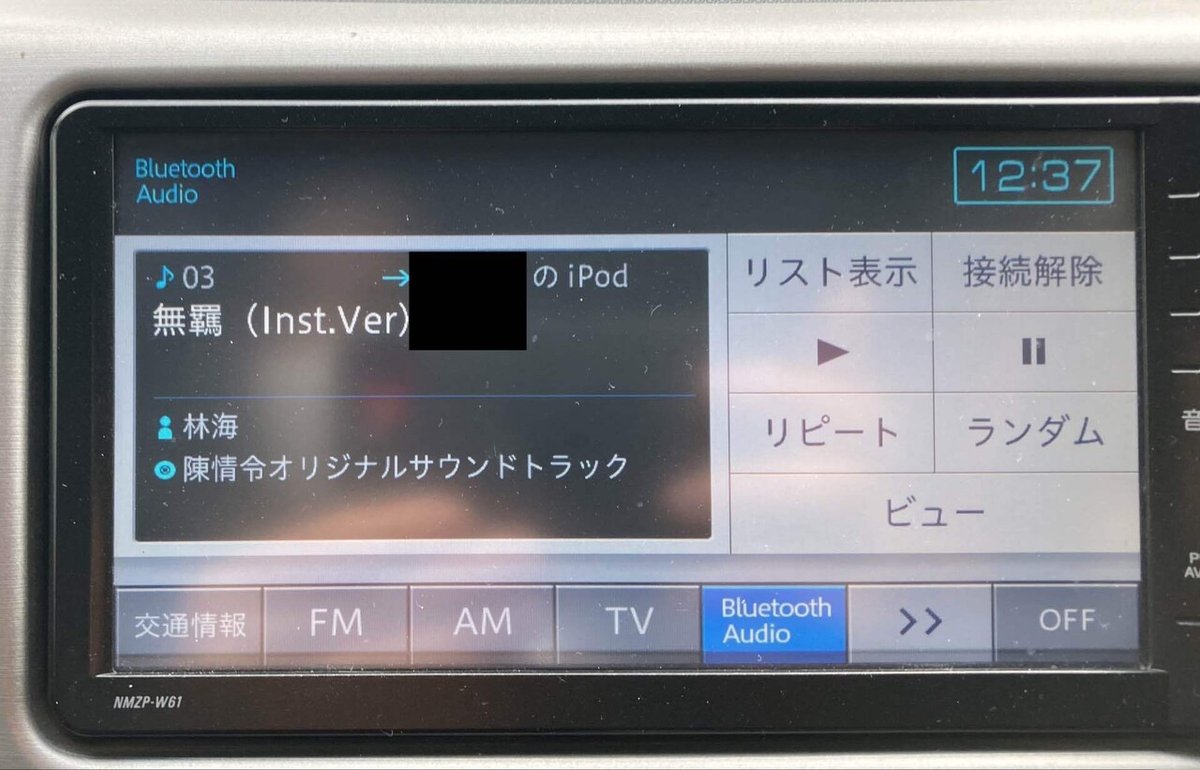
不明な点はコメントかTwitterで質問してください。
